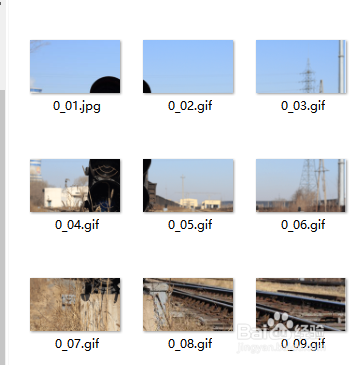1、打开PS软件,载入需要操作的图片

2、选择切片工具。
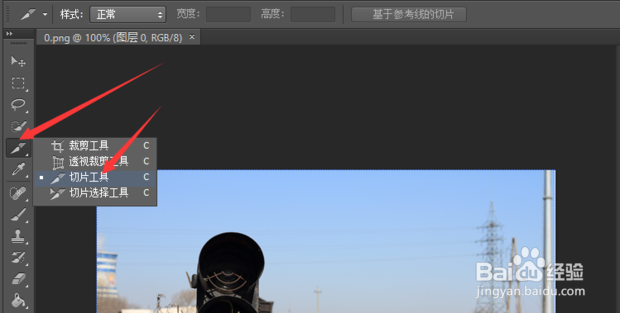
3、点击右键选择切片划分。

4、设置划分个数。

5、点击文件。

6、划分好后,点击"文件",选择"存储为Web和设备所用的格式"

7、选择想要保存的格式,这里选择JPEG格式
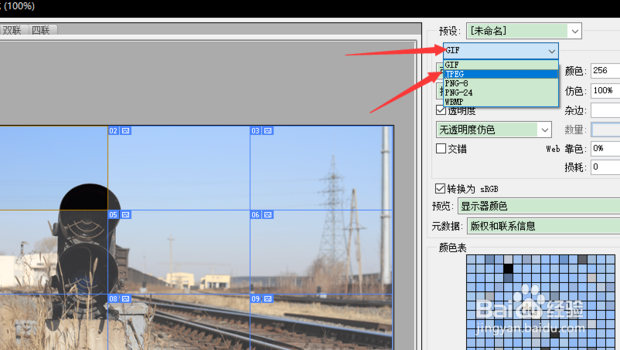
8、最后点击“储存”。
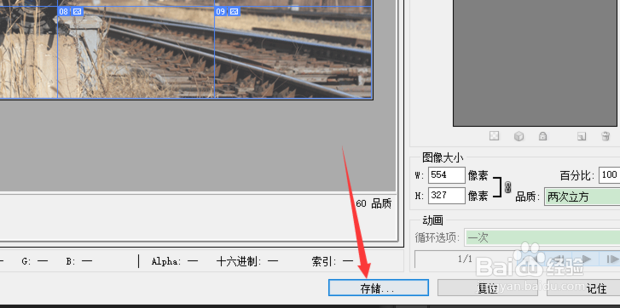
9、点击确定。
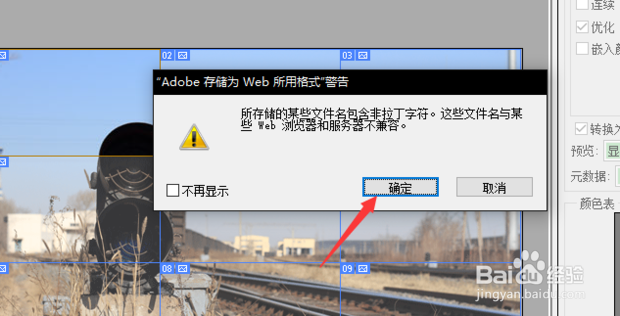
10、效果如图。
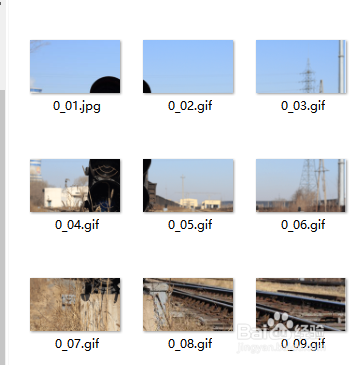
时间:2024-10-18 21:56:21
1、打开PS软件,载入需要操作的图片

2、选择切片工具。
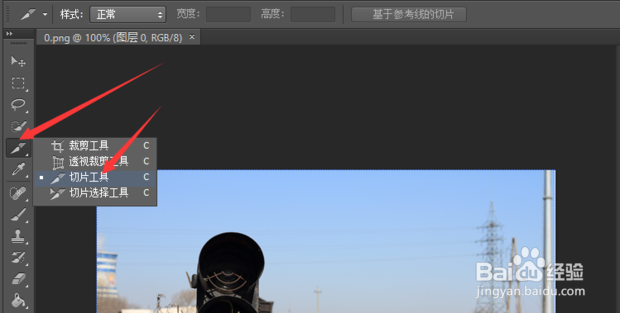
3、点击右键选择切片划分。

4、设置划分个数。

5、点击文件。

6、划分好后,点击"文件",选择"存储为Web和设备所用的格式"

7、选择想要保存的格式,这里选择JPEG格式
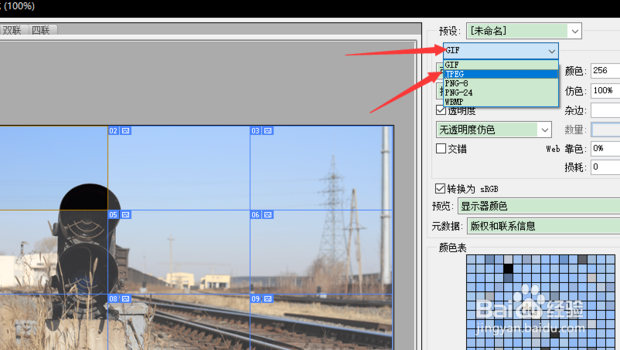
8、最后点击“储存”。
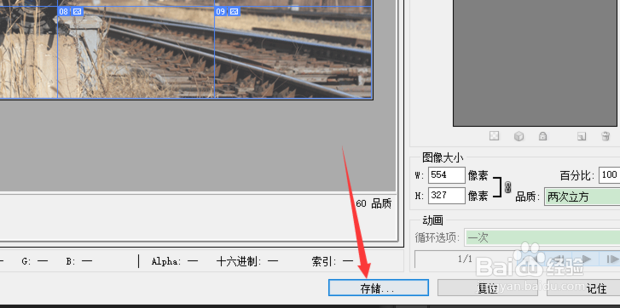
9、点击确定。
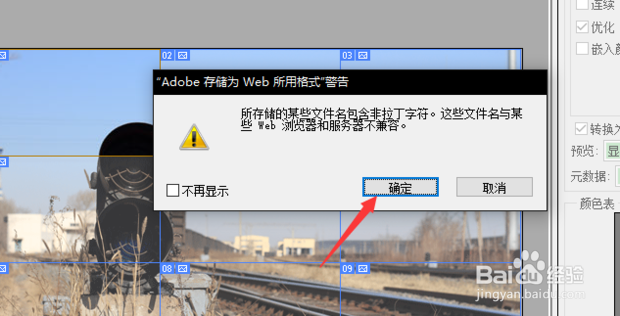
10、效果如图。